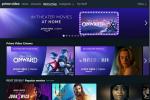Dua pengaturan di Windows 11 dapat memengaruhi kinerja game, kata Microsoft. Pengaturan ini diaktifkan secara default.
Microsoft telah memungkinkan Anda untuk menonaktifkan opsi ini, namun ada juga alasan mengapa Anda mungkin ingin tetap mengaktifkannya. Namun, jika performa komputer Anda dalam game kurang bagus, mungkin ada baiknya Anda mencobanya.

Microsoft telah memposting yang baru dokumen pendukung merinci dua fitur dan kemungkinan dampaknya. Perusahaan menemukan bahwa Integritas Memori dan Platform Mesin Virtual (VMP) telah memengaruhi kinerja game beberapa pengguna.
Video yang Direkomendasikan
VMP melakukan hampir semua yang tertulis di dalamnya — ia menyediakan layanan mesin inti virtual jendela 11. Namun, Integritas Memori memainkan peran yang cukup besar karena bertanggung jawab untuk memeriksa driver baru dan memastikan bahwa driver tersebut berasal dari sumber yang dapat dipercaya. Ini melindungi sistem Anda dari kode berbahaya. Inilah sebabnya Anda mungkin ingin menghindari penonaktifan fitur ini, dan jika Anda menonaktifkannya, sebaiknya aktifkan kembali saat sesi permainan Anda berakhir.
Sayangnya, Microsoft tidak merinci seberapa luas masalah ini, hanya mencatat bahwa hal itu terjadi “dalam beberapa skenario dan beberapa konfigurasi perangkat game.”
Tentu saja, jika Anda mengalami frame rate yang buruk atau masalah lain saat bermain game, mungkin ada sejumlah alasan yang menyebabkan hal tersebut terjadi — namun jika Anda seorang jendela 11 pengguna, Anda dapat mencoba mengoptimalkan pengalaman bermain game Anda dengan cara yang cukup mudah ini terlebih dahulu.
Sebelum Anda menonaktifkan sesuatu, ingatlah bahwa Microsoft menyarankan untuk mengaktifkan kembali pengaturan ini nanti, dan ia menambahkan: “Jika dimatikan, perangkat mungkin rentan terhadap ancaman.” Jika Anda ingin mencobanya terlepas dari peringatan Microsoft, berikut caranya lakukan.
Cara menonaktifkan Integritas Memori dan VMP

Untuk mematikan Integritas Memori, masuklah ke Menu Mulai dengan menekan tombol Windows, lalu ketik “Core Isolation” di taskbar. Pilih saat muncul, dan saat Anda berada di halaman itu, matikan Integritas Memori. Microsoft menyarankan Anda memulai ulang perangkat Anda setelahnya.
Mematikan VMP juga sama sederhananya. Sekali lagi, masuk ke dalam Menu Mulai, dan dalam pencarian, ketik “Aktifkan atau nonaktifkan fitur Windows.” Saat Anda berada di bagian Fitur Windows, temukan Platform Mesin Virtual dan hapus pilihannya. Tekan OKE untuk menyelesaikan perubahan ini dan memulai ulang komputer Anda.
Jika Anda tidak melihat manfaat apa pun dari menonaktifkan kedua pengaturan ini, sebaiknya tetap aktifkan. Namun, jika Anda tidak puas dengan frame rate Anda, kami punya panduan praktis yang dapat membantu Anda dengan beberapa ide lagi untuk dicoba.
Rekomendasi Editor
- Masalah umum Windows 11 dan cara memperbaikinya
- Windows 11 akan membuat periferal RGB lebih mudah digunakan
- Windows Copilot menempatkan Bing Chat di setiap komputer Windows 11
- Versi Windows 11 untuk game genggam? Ya silahkan
- Windows 11 membuang fitur klasik berusia hampir 20 tahun ini
Tingkatkan gaya hidup AndaTren Digital membantu pembaca mengawasi dunia teknologi yang bergerak cepat dengan semua berita terkini, ulasan produk yang menyenangkan, editorial yang berwawasan luas, dan cuplikan unik.